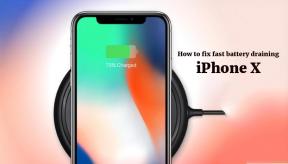Enkel metod att rota Galaxy A10 med Magisk [Ingen TWRP behövs]
Rooting Smartphone / / August 05, 2021
Här i den här artikeln kommer vi att dela med dig Enkel metod för att rota Galaxy A10 med hjälp av Magisk [Ingen TWRP behövs]. Om du är en avancerad användare av Galaxy A10 och utför anpassningar, blinkande filer etc. är den här guiden åt dig. Vi kommer att använda Magisk genom att lappa bildfilen för lagerstart och blinka till enhetens startpartition. Enheten har ett par modeller som SM-A105F, SM-A105F, SM-A105G, SM-A105M, SM-A105N. Handenheten lanserades i mars 2019 som en Android-smarttelefon för nybörjare.
Samsung Galaxy A10 levereras med en 6,2-tums IPS LCD HD-skärm med 720 × 1520 pixlar upplösning. Den körs på ett användargränssnitt baserat på Android 9.0 Pie-versionen. Telefonen drivs av en octa-core Exynos 7884 SoC i kombination med Mali-G71 MP2 GPU. Den har 2 GB RAM-minne och 32 GB intern lagring som kan utökas upp till 1 TB.
Smarttelefonen har en 13MP bakre kamera med bländarlins f / 1.9, LED-blixt, Panorama, HDR-läge etc. Medan fronten har en 5MP selfie-kamera med en LED-blixt. Den har ett 3,5 mm ljuduttag, Wi-Fi 802.11 b / g / n, Bluetooth 5.0, GPS, A-GPS, GLONASS, FM-radio, MicroUSB 2.0, etc. Den har ett icke-avtagbart 3400 mAh batteri med accelerometer och närhetssensorer.
Du kommer att behöva ladda ner den korrigerade bildfilen från Magisk Manager och blinka den. För att detta ska din enhets bootloader vara upplåst. Genom att rota handenheten får du en superanvändare eller administratörsåtkomst på ditt system. Därför kan du enkelt anpassa, ändra eller redigera systemfiler efter dina önskemål. Låt oss titta närmare på root-åtkomst.
![Enkel metod att rota Galaxy A10 med Magisk [Ingen TWRP behövs]](/f/676da0aa87014cb1a5bbfa0c77708c41.jpg)
Innehållsförteckning
- 1 Rooting och dess fördelar
-
2 Steg för att rota Galaxy A10 med Magisk
- 2.1 Ladda ner lager-ROM och extrahera startbilden
- 3 Steg för att skapa en lappad startbild med Magisk Manager
-
4 Steg för att installera Patched Boot Image-tarfilen på Galaxy A10
- 4.1 Förkrav:
- 4.2 Instruktioner för att rota
Rooting och dess fördelar
Rooting ger dig superanvändaren tillgång som administratör för att använda din enhet över ett Android-delsystem och systemappar. För en Android betyder det liknar jailbreaking av enheten för att få tillgång till rootkatalogen på din Android-mobil.
Även om felaktig rotning ibland kan blockera din enhet eller upphäva enhetsgarantin också (om tillämpligt). Men det ger dig lite frigöringskraft och tillgång till att ändra eller redigera systeminställningar, teman, ikoner, installera andra modfiler etc.
- Du kan få tillgång till alla filer på din Galaxy A10, även de filer som finns i telefonens rotkatalog.
- Du kan öka enhetens prestanda genom att överklocka.
- Genom att rota kan du öka batteriets livslängd med underklockningsenhet.
- Installera stöd för Xposed Framework och Xposed-moduler.
- Avinstallera Bloatware på Galaxy A10.
- Du kan blockera annonser i alla applikationer som YouTube, webbläsare.
- Genom att rota Galaxy A10 kan du visa, redigera eller ta bort vilken systemfil som helst i rotkatalogen.
Steg för att rota Galaxy A10 med Magisk
Först och främst bör du låsa upp bootloader på Samsung Galaxy A10. Sedan kan du fortsätta med nästa steg.
Om du låser upp enhetens bootloader och installerar root upphävs telefonens garanti (om tillämpligt). Processen raderar också alla interna data. Så ta en fullständig säkerhetskopia av enhetsdata först innan du gör något. GetDroidTips ansvarar inte för någon form av bootloops eller kraschar eller skador på dina enheter när / efter att ha följt den här guiden. Gör det på egen risk.
Vänligen notera:
- Efter rooting kan det upphäva telefonens garanti.
- Rooting blockerar de officiella OTA-uppdateringarna.
- Modeller som stöds: SM-A105F, SM-A105F, SM-A105G, SM-A105M, SM-A105N.
Ladda ner lager-ROM och extrahera startbilden
Här är länken för samma.
SM-A105F: Ladda ner
SM-A105F: Ladda ner
SM-A105G: Ladda ner
SM-A105M: Ladda ner
SM-A105N: Ladda ner
När du har laddat ner den exakta firmwarefilen baserat på enhetens modellnummer kan du extrahera filen boot.img för att korrigera den via Magisk manager-appen.
Guide för att extrahera startbildfilen och byta namn till .tar-filenSteg för att skapa en lappad startbild med Magisk Manager
- Ladda ner och installera senaste Magisk Manager-appen.
- Anslut sedan din enhet till datorn via USB-kabeln.
- Kopiera endast boot.img-filen från den extraherade mappen till enhetens lagring.
- Öppna Magisk Manager-appen och välj INSTALLERA och välj att installera igen.
- Knacka på “Patch Boot Image File”.

- Gå till intern lagring och välj enhetens startbild som du flyttade tidigare.
- Vänta tills Magisk börjar lappa upp startbilden.
- När startbilden har lappats kopierar du “Patched_boot.img” från det interna lagringsutrymmet och byt ut det i samma extraherade ROM-mapp på din dator.
Följ nu det andra steget för att blinka den lappade startbildfilen.
- Odin flash-verktyg accepterar filer i .tar-format. Så du måste använda 7zip och arkivera det till .tar-format. Du kan till och med byta namn på filen som boot.img.tar som visas i skärmdumpen nedan.

Steg för att installera Patched Boot Image-tarfilen på Galaxy A10
Följ nu den sista eller andra metoden för att installera den lappade startavbildningsfilen på din Galaxy-telefon. Men först, följ kraven.
Förkrav:
- ROM-stöd: Endast Samsung Galaxy A10-modellen. Försök inte på andra enheter.
- Håll enhetens batteri laddat upp till 60% åtminstone innan du gör något.
- Se till att ta en komplett säkerhetskopia utan root av enhetens interna data.
- Du behöver en PC / bärbar dator och en USB-kabel.
- Ladda ner Senaste ODIN och installera det på din dator.
- Kopiera den lappade startbildfilen till ADB / Fastboot-mappen.
- Installera Samsung USB-drivrutiner på din dator.
Instruktioner för att rota
Efter att ha följt kraven och upplåst startladdaren, låt oss ta en titt på rotstegen.
- I början, starta om enheten i nedladdningsläge.
- Anslut nu din telefon till datorn via USB-kabeln.
- När du är ansluten öppnar du nu den nedladdade ODIN.exe fil.

- När du ansluter USB-kabeln ser du ett blått tecken i Odin.

- Ladda nu den lappade boot.tar-filen i AP sektion.

- Gå till Option och se om Automatisk omstart och F-Återställningstid vald eller inte). Om inte, välj sedan dessa två. Välj inte partitionera om.

- Klicka nu på Start för att rota din enhet.
- När det är klart startar enheten om.
- Du kan behöva vänta ett tag eftersom den första starten tar lite tid.
- Du är klar. Njut av!
Hoppas att du har rotat din Samsung Galaxy A10-enhet framgångsrikt och att du tyckte att den här guiden var till hjälp. Om du har några problem kan du gärna skriva i kommentarerna nedan.
Subodh älskar att skriva innehåll, oavsett om det kan vara tekniskt relaterat eller annat. Efter att ha skrivit på teknisk blogg i ett år blir han passionerad för det. Han älskar att spela spel och lyssna på musik. Förutom att blogga är han beroendeframkallande för spel-PC-byggnader och smarttelefonläckor.
![Enkel metod att rota Galaxy A10 med Magisk [Ingen TWRP behövs]](/uploads/acceptor/source/93/a9de3cd6-c029-40db-ae9a-5af22db16c6e_200x200__1_.png)